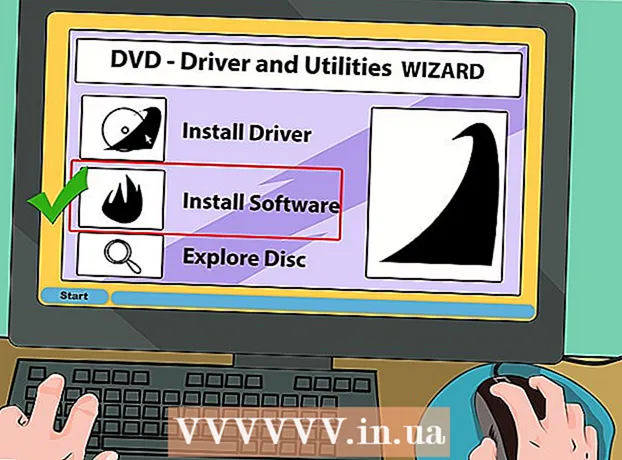Συγγραφέας:
Charles Brown
Ημερομηνία Δημιουργίας:
7 Φεβρουάριος 2021
Ημερομηνία Ενημέρωσης:
28 Ιούνιος 2024

Περιεχόμενο
- Για να πας
- Μέρος 1 από 2: Σύζευξη του iPhone σας με συσκευή Bluetooth
- Μέρος 2 από 2: Αντιμετώπιση προβλημάτων εάν η σύζευξη με το iPhone σας δεν είναι επιτυχής
- Συμβουλές
Οι συσκευές Bluetooth γίνονται όλο και πιο δημοφιλείς, εν μέρει λόγω της απαγόρευσης κράτησης κινητού τηλεφώνου κατά την οδήγηση. Επιπλέον, το Bluetooth είναι πολύ χρήσιμο για την ανταλλαγή δεδομένων. Οι κοινές συσκευές με Bluetooth περιλαμβάνουν smartphone, ακουστικά και υπολογιστές, αλλά η τεχνολογία βρίσκεται επίσης ολοένα και περισσότερο σε ηχεία, ασύρματα πληκτρολόγια και ζώνες γυμναστικής.Ακόμα και τα αυτοκίνητα σήμερα είναι συχνά εξοπλισμένα με τεχνολογία Bluetooth. Ευτυχώς, η σύζευξη ή η σύνδεση μιας συσκευής Bluetooth με το iPhone σας είναι μια σχετικά εύκολη διαδικασία.
Για να πας
Μέρος 1 από 2: Σύζευξη του iPhone σας με συσκευή Bluetooth
 Βεβαιωθείτε ότι το iPhone και η συσκευή Bluetooth βρίσκονται μεταξύ τους. Η τεχνολογία Bluetooth λειτουργεί μόνο όταν οι συσκευές τοποθετούνται το ένα κοντά στο άλλο. Συνιστάται το πολύ 10 μέτρα. Επομένως, εάν θέλετε να αντιστοιχίσετε το iPhone σας, βεβαιωθείτε ότι βρίσκεστε κοντά στη συσκευή Bluetooth.
Βεβαιωθείτε ότι το iPhone και η συσκευή Bluetooth βρίσκονται μεταξύ τους. Η τεχνολογία Bluetooth λειτουργεί μόνο όταν οι συσκευές τοποθετούνται το ένα κοντά στο άλλο. Συνιστάται το πολύ 10 μέτρα. Επομένως, εάν θέλετε να αντιστοιχίσετε το iPhone σας, βεβαιωθείτε ότι βρίσκεστε κοντά στη συσκευή Bluetooth.  Ενεργοποιήστε τη συσκευή Bluetooth. Προτού μπορέσετε να αντιστοιχίσετε το iPhone σας, πρέπει να ενεργοποιήσετε τη συσκευή. Θα πρέπει επίσης να γνωρίζετε εάν η εν λόγω συσκευή διαθέτει ειδική ρύθμιση Bluetooth, σε περίπτωση που η λειτουργία δεν ενεργοποιείται αυτόματα όταν είναι ενεργοποιημένη η συσκευή.
Ενεργοποιήστε τη συσκευή Bluetooth. Προτού μπορέσετε να αντιστοιχίσετε το iPhone σας, πρέπει να ενεργοποιήσετε τη συσκευή. Θα πρέπει επίσης να γνωρίζετε εάν η εν λόγω συσκευή διαθέτει ειδική ρύθμιση Bluetooth, σε περίπτωση που η λειτουργία δεν ενεργοποιείται αυτόματα όταν είναι ενεργοποιημένη η συσκευή. - Ίσως χρειαστεί να ενεργοποιήσετε τη λειτουργία Bluetooth με ένα κουμπί ή διακόπτη. Εξετάστε προσεκτικά τη συσκευή για να βρείτε αυτήν την επιλογή.
- Εάν η συσκευή Bluetooth είναι άλλο smartphone ή υπολογιστή, θα πρέπει να ανοίξετε τις ρυθμίσεις της συσκευής και να αναζητήσετε τις ρυθμίσεις Bluetooth για να ενεργοποιήσετε τη λειτουργία.
- Σε ορισμένες περιπτώσεις, η συσκευή Bluetooth πρέπει να είναι πλήρως φορτισμένη ή να έχει νέες μπαταρίες. Δεν μπορείτε να αντιστοιχίσετε τις δύο συσκευές εάν η συσκευή απενεργοποιηθεί κατά τη σύζευξη.
 Ενεργοποιήστε τη λειτουργία σύζευξης της συσκευής. Σε ορισμένες συσκευές Bluetooth, πρέπει πρώτα να ενεργοποιήσετε μια λειτουργία ώστε η συσκευή να γίνει ορατή. Σε διαφορετικές συσκευές, αυτή η λειτουργία έχει διαφορετικά ονόματα, αλλά συνήθως ονομάζεται "Discoverable", "Visible" ή στα Αγγλικά "Discoverable".
Ενεργοποιήστε τη λειτουργία σύζευξης της συσκευής. Σε ορισμένες συσκευές Bluetooth, πρέπει πρώτα να ενεργοποιήσετε μια λειτουργία ώστε η συσκευή να γίνει ορατή. Σε διαφορετικές συσκευές, αυτή η λειτουργία έχει διαφορετικά ονόματα, αλλά συνήθως ονομάζεται "Discoverable", "Visible" ή στα Αγγλικά "Discoverable". - Το "Discoverable" εδώ σημαίνει ότι επιτρέπεται σε άλλες συσκευές Bluetooth να πραγματοποιήσουν σύζευξη με αυτήν τη συσκευή εάν βρίσκονται εντός εμβέλειας. Όταν οι συσκευές αναζητούν κοντινές συσκευές Bluetooth, η συσκευή σας θα εμφανίζεται στη λίστα εάν είναι ανιχνεύσιμη.
- Εάν είναι μια συσκευή που γίνεται αυτόματα ορατή όταν την ενεργοποιείτε, πιθανώς δεν χρειάζεται να αναζητήσετε αυτήν τη ρύθμιση.
 Ξεκλειδώστε το iPhone σας. Για να μεταβείτε στις ρυθμίσεις, πρέπει πρώτα να ξεκλειδώσετε το iPhone σας.
Ξεκλειδώστε το iPhone σας. Για να μεταβείτε στις ρυθμίσεις, πρέπει πρώτα να ξεκλειδώσετε το iPhone σας. - Πατήστε το κουμπί αρχικής οθόνης και κρατήστε τον αντίχειρά σας σε αυτό, έτσι ώστε η λειτουργία Touch ID να μπορεί να σαρώσει το δακτυλικό σας αποτύπωμα.
- Εάν δεν έχετε αυτήν τη λειτουργία, μπορείτε να εισαγάγετε τον τετραψήφιο κωδικό πρόσβασης αφού πατήσετε το κουμπί αρχικής σελίδας.
 Βρείτε και ανοίξτε την εφαρμογή Ρυθμίσεις. Η εφαρμογή Ρυθμίσεις μπορεί να αναγνωριστεί από ένα γκρι εικονίδιο με ένα σύμβολο που μοιάζει με ένα γρανάζι. Όταν το βρείτε, πατήστε το για να ανοίξετε την εφαρμογή.
Βρείτε και ανοίξτε την εφαρμογή Ρυθμίσεις. Η εφαρμογή Ρυθμίσεις μπορεί να αναγνωριστεί από ένα γκρι εικονίδιο με ένα σύμβολο που μοιάζει με ένα γρανάζι. Όταν το βρείτε, πατήστε το για να ανοίξετε την εφαρμογή.  Επιλέξτε Bluetooth από τη λίστα που εμφανίζεται. Μόλις ανοίξει η εφαρμογή Ρυθμίσεις, θα βρείτε τη ρύθμιση Bluetooth κάπου στην κορυφή της λίστας, στη λίστα με τη λειτουργία αεροπλάνου, Wi-Fi και δίκτυο κινητής τηλεφωνίας. Πατήστε Bluetooth για να μεταβείτε στην επόμενη σελίδα των ρυθμίσεων Bluetooth.
Επιλέξτε Bluetooth από τη λίστα που εμφανίζεται. Μόλις ανοίξει η εφαρμογή Ρυθμίσεις, θα βρείτε τη ρύθμιση Bluetooth κάπου στην κορυφή της λίστας, στη λίστα με τη λειτουργία αεροπλάνου, Wi-Fi και δίκτυο κινητής τηλεφωνίας. Πατήστε Bluetooth για να μεταβείτε στην επόμενη σελίδα των ρυθμίσεων Bluetooth.  Ενεργοποιήστε τη λειτουργία Bluetooth του iPhone σας. Θα δείτε μια επιλογή στην επόμενη σελίδα και αυτή είναι η ενεργοποίηση του Bluetooth με ένα ρυθμιστικό. Πατήστε το ρυθμιστικό για να σύρετε το κουμπί προς τα δεξιά, τώρα θα δείτε το φόντο του ρυθμιστικού να γίνεται πράσινο.
Ενεργοποιήστε τη λειτουργία Bluetooth του iPhone σας. Θα δείτε μια επιλογή στην επόμενη σελίδα και αυτή είναι η ενεργοποίηση του Bluetooth με ένα ρυθμιστικό. Πατήστε το ρυθμιστικό για να σύρετε το κουμπί προς τα δεξιά, τώρα θα δείτε το φόντο του ρυθμιστικού να γίνεται πράσινο. - Ενδέχεται να δείτε πρώτα το σύμβολο φόρτωσης, το οποίο μοιάζει με μια σειρά μικρών γραμμών σε σχήμα κύκλου.
- Εάν έχετε ενεργοποιήσει τη λειτουργία Bluetooth, το ακόλουθο μήνυμα θα εμφανιστεί κάτω από το ρυθμιστικό: "Τώρα μπορεί να εντοπιστεί ως" iPhone από ______ "."
 Αναζητήστε τη συσκευή Bluetooth στη λίστα στην ενότητα "Συσκευές". Τώρα που έχετε ενεργοποιήσει το Bluetooth στο iPhone, το iPhone σας θα αναζητήσει κοντινές συσκευές Bluetooth. Δείτε αν μπορείτε να βρείτε τη συσκευή που θέλετε στη λίστα που εμφανίζεται.
Αναζητήστε τη συσκευή Bluetooth στη λίστα στην ενότητα "Συσκευές". Τώρα που έχετε ενεργοποιήσει το Bluetooth στο iPhone, το iPhone σας θα αναζητήσει κοντινές συσκευές Bluetooth. Δείτε αν μπορείτε να βρείτε τη συσκευή που θέλετε στη λίστα που εμφανίζεται. - Ας ελπίσουμε ότι η συσκευή που θέλετε είναι η μόνη συσκευή Bluetooth που εμφανίζεται στη λίστα. Εάν δείτε πολλές συσκευές, προσπαθήστε να μάθετε την επωνυμία και τον τύπο της συσκευής, επειδή αυτό θα επιτρέψει την αναγνώριση της συσκευής από τη λίστα.
 Συνδέστε το iPhone σας με τη συσκευή Bluetooth. Αυτό το κάνετε πατώντας το όνομα της συσκευής μόλις εμφανιστεί στη λίστα των διαθέσιμων συσκευών.
Συνδέστε το iPhone σας με τη συσκευή Bluetooth. Αυτό το κάνετε πατώντας το όνομα της συσκευής μόλις εμφανιστεί στη λίστα των διαθέσιμων συσκευών. - Μερικές φορές πρέπει πρώτα να εισαγάγετε έναν κωδικό πρόσβασης. Οι συνηθισμένοι κωδικοί πρόσβασης που καθορίζονται από τους κατασκευαστές είναι, για παράδειγμα, 0000, 1111 ή 1234. Δοκιμάστε έναν από αυτούς τους κωδικούς πρόσβασης για να δείτε εάν είναι αποδεκτοί. Εάν όχι, ανατρέξτε στις οδηγίες λειτουργίας της συσκευής. Σε ορισμένες περιπτώσεις, για παράδειγμα με υπολογιστές, πρέπει να εισαγάγετε μόνοι σας τον κωδικό πρόσβασης.
- Περιμένετε έως ότου λάβετε μια ειδοποίηση ότι το iPhone σας έχει αντιστοιχιστεί με τη συσκευή Bluetooth.
 Βεβαιωθείτε ότι και οι δύο συσκευές βρίσκονται σε απόσταση μεταξύ τους ενώ τις χρησιμοποιείτε. Παραμείνετε εντός εμβέλειας της συσκευής ενώ οι συσκευές είναι συνδεδεμένες μεταξύ τους ή η σύνδεση θα χαθεί. Εάν απομακρυνθείτε, πιθανότατα θα πρέπει να επανασυνδεθείτε.
Βεβαιωθείτε ότι και οι δύο συσκευές βρίσκονται σε απόσταση μεταξύ τους ενώ τις χρησιμοποιείτε. Παραμείνετε εντός εμβέλειας της συσκευής ενώ οι συσκευές είναι συνδεδεμένες μεταξύ τους ή η σύνδεση θα χαθεί. Εάν απομακρυνθείτε, πιθανότατα θα πρέπει να επανασυνδεθείτε. - Μετά τη σύζευξη του iPhone και της συσκευής σας, η συσκευή θα παραμείνει πάντα ορατή στη λίστα μόλις ενεργοποιήσετε το Bluetooth στο iPhone σας. Επομένως, δεν χρειάζεται να αντιστοιχίσετε ξανά τη συσκευή με το iPhone σας την επόμενη φορά, εκτός εάν πείτε στο iPhone σας να "ξεχάσει" τη συσκευή.
Μέρος 2 από 2: Αντιμετώπιση προβλημάτων εάν η σύζευξη με το iPhone σας δεν είναι επιτυχής
 Προσδιορίστε εάν το iPhone σας είναι πολύ παλιό. Σε ορισμένες περιπτώσεις, ένα iPhone είναι πολύ παλιό για τεχνολογία Bluetooth. Αυτό μπορεί να ισχύει για το iPhone 4 ή παλαιότερο, επειδή όλες οι εκδόσεις του iPhone από το 4S διαθέτουν Bluetooth ως στάνταρ.
Προσδιορίστε εάν το iPhone σας είναι πολύ παλιό. Σε ορισμένες περιπτώσεις, ένα iPhone είναι πολύ παλιό για τεχνολογία Bluetooth. Αυτό μπορεί να ισχύει για το iPhone 4 ή παλαιότερο, επειδή όλες οι εκδόσεις του iPhone από το 4S διαθέτουν Bluetooth ως στάνταρ.  Επανεκκινήστε τη συσκευή Bluetooth. Ενδέχεται να έχετε ενεργοποιήσει τη συσκευή πολύ αργά ενώ το iPhone σας αναζητούσε διαθέσιμες συσκευές ή ενδέχεται να έχει προκύψει κάποιο άλλο πρόβλημα. Προσπαθήστε να επανεκκινήσετε τη συσκευή για να δείτε αν αυτό βοηθά.
Επανεκκινήστε τη συσκευή Bluetooth. Ενδέχεται να έχετε ενεργοποιήσει τη συσκευή πολύ αργά ενώ το iPhone σας αναζητούσε διαθέσιμες συσκευές ή ενδέχεται να έχει προκύψει κάποιο άλλο πρόβλημα. Προσπαθήστε να επανεκκινήσετε τη συσκευή για να δείτε αν αυτό βοηθά.  Επανεκκινήστε το iPhone σας. Θα μπορούσε επίσης να είναι το iPhone σας που δεν μπορείτε να αντιστοιχίσετε με μια συσκευή Bluetooth. Εάν εξακολουθείτε να αντιμετωπίζετε προβλήματα, δοκιμάστε να επανεκκινήσετε το iPhone σας και να πραγματοποιήσετε ξανά σύζευξη.
Επανεκκινήστε το iPhone σας. Θα μπορούσε επίσης να είναι το iPhone σας που δεν μπορείτε να αντιστοιχίσετε με μια συσκευή Bluetooth. Εάν εξακολουθείτε να αντιμετωπίζετε προβλήματα, δοκιμάστε να επανεκκινήσετε το iPhone σας και να πραγματοποιήσετε ξανά σύζευξη.  Βεβαιωθείτε ότι έχετε εγκαταστήσει την τελευταία έκδοση του iOS στο iPhone σας. Μερικές φορές η σύζευξη αποτυγχάνει επειδή το λειτουργικό σας σύστημα iPhone δεν είναι ενημερωμένο.
Βεβαιωθείτε ότι έχετε εγκαταστήσει την τελευταία έκδοση του iOS στο iPhone σας. Μερικές φορές η σύζευξη αποτυγχάνει επειδή το λειτουργικό σας σύστημα iPhone δεν είναι ενημερωμένο. - Δημιουργήστε αντίγραφα ασφαλείας του iPhone σας με iCloud ή iTunes και συνδέστε το τηλέφωνό σας στον προσαρμογέα. Τώρα συνδεθείτε σε ένα δίκτυο Wi-Fi εάν το τηλέφωνό σας δεν είναι ήδη συνδεδεμένο. Ανοίξτε την εφαρμογή Ρυθμίσεις και πατήστε Γενικά. Μετά από αυτό, πατήστε Ενημέρωση λογισμικού. Εάν υπάρχει διαθέσιμη ενημέρωση, πατήστε Λήψη και εγκατάσταση, εισαγάγετε τον κωδικό πρόσβασής σας τώρα. Το iPhone σας θα επανεκκινήσει μόλις ολοκληρωθεί η εγκατάσταση, τότε θα χρειαστεί να προσαρμόσετε ορισμένες ρυθμίσεις, όπως το iCloud. Στη συνέχεια, μπορείτε να προσπαθήσετε να συνδεθείτε ξανά με Bluetooth.
 Αποσυνδέστε τη συσκευή Bluetooth και συνδεθείτε ξανά. Κάντε το iPhone σας να "ξεχάσει" τη συσκευή Bluetooth και επαναφέρετε το iPhone σας σε δυνατότητα εντοπισμού για να αναζητήσετε ξανά συσκευές. Στη συνέχεια, επανασυνδεθείτε με τη συσκευή Bluetooth.
Αποσυνδέστε τη συσκευή Bluetooth και συνδεθείτε ξανά. Κάντε το iPhone σας να "ξεχάσει" τη συσκευή Bluetooth και επαναφέρετε το iPhone σας σε δυνατότητα εντοπισμού για να αναζητήσετε ξανά συσκευές. Στη συνέχεια, επανασυνδεθείτε με τη συσκευή Bluetooth.
Συμβουλές
- Αρχικά, βεβαιωθείτε ότι η συσκευή που θέλετε να συνδέσετε διαθέτει Bluetooth. Εάν αγοράζετε μια συσκευή για να αρχίσετε να τη χρησιμοποιείτε μέσω Bluetooth, πρώτα βεβαιωθείτε ότι διαθέτει Bluetooth.
- Αναζητήστε το κεφάλαιο για τη σύζευξη Bluetooth στο εγχειρίδιο χρήσης της συσκευής. Εδώ θα βρείτε χρήσιμες συμβουλές σχετικά με τον τρόπο σύζευξης της συσκευής Bluetooth με άλλες συσκευές όπως το iPhone σας.